Це все ж таки настало: нова епоха відеоігор вже тут, і PlayStation 5 стала доступною всім бажаючим. І очікування того варте: новинка виявилася істотно потужнішою попередниці. Тут вам і 4K, і тривимірний звук, і зовсім новий інтерфейс, і інноваційний контролер.
Як і будь-яка інша консоль, на старті PS5 мала чимало проблем. Сира операційна система – традиційно слабка ланка практично будь-якої свіжої приставки, проте у 2020 році своє слово додав і коронавірус. З цієї причини багато покупців зіткнулися з неприємними багами майже відразу. Ми спробуємо зібрати в одному матеріалі всі найпоширеніші проблеми і їх вирішення. Не знайшли відповідь на своє питання? Задавайте його в коментарях.
Як зв’язатися з Sony
Телефон PlayStation
Телефон технічної підтримки PlayStation в Україні 0-800-307-6690. Саме по телефону можна максимально оперативно отримати відповідь на своє питання.
Електронна пошта PlayStation
Користувачі з України можуть не дзвонити, а написати на пошту – теж хороший варіант, особливо якщо питання не термінове, і слухати гудки не хочеться. Написати можна за адресою [email protected].
Якщо у вас якісь проблеми з онлайн-сервісами або з багатокористувацькими іграми, то не бийте на сполох, а перш за все перевірте стан служби PSN за цією адресою.
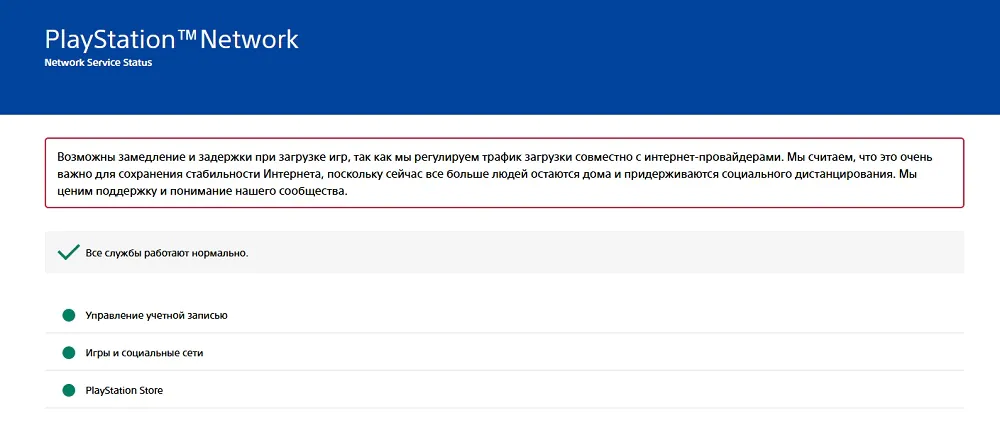
Прочитали? Тепер приступимо до самих питань.
Читайте також:
Включив консоль, але не можу підключити контролер
У комплекті з кожною PS5 можна знайти свіженький контролер DualSense. Але скільки на кнопку не натискайте, працювати він без синхронізації не буде. Для того, щоб подружити його з приставкою, підключіть до нього кабель USB-C (теж в комплекті, або будь-який від смартфона) і підключіть його до консолі. Натисніть на кнопку «Додому» (у вигляді логотипу PlayStation), і… консоль його побачить. Усе, можна відключати і ховати кабель. Все одно не працює? Спробуйте зарядити контролер і спробувати потім. Ні? Спробуйте його оновити. І це не допомагає? Схоже, це заводський брак.
Контролер відключається сам по собі
Якщо ваш контролер вимикається сам, то це, швидше за все, не баг, а фіча. У тому сенсі, що так і повинно відбуватися – PS5 просто економить його заряд. Для того, щоб він не вимикався ніколи, зайдіть в налаштування енергозбереження та встановіть значення, яке вас влаштовує.
Налаштування – Система – Енергозбереження – Задати час до виключення контролерів > Не вимикати
А якщо контролер вимикається під час гри, то у нього або низький заряд, або проблеми з акумулятором. Такого відбуватися не повинно. Але перш, ніж бити тривогу, потрібно спробувати оновити прошивку контролера. Якщо це не допомагає, значить мова йде про дефект.
У мене мерехтить зображення на телевізорі
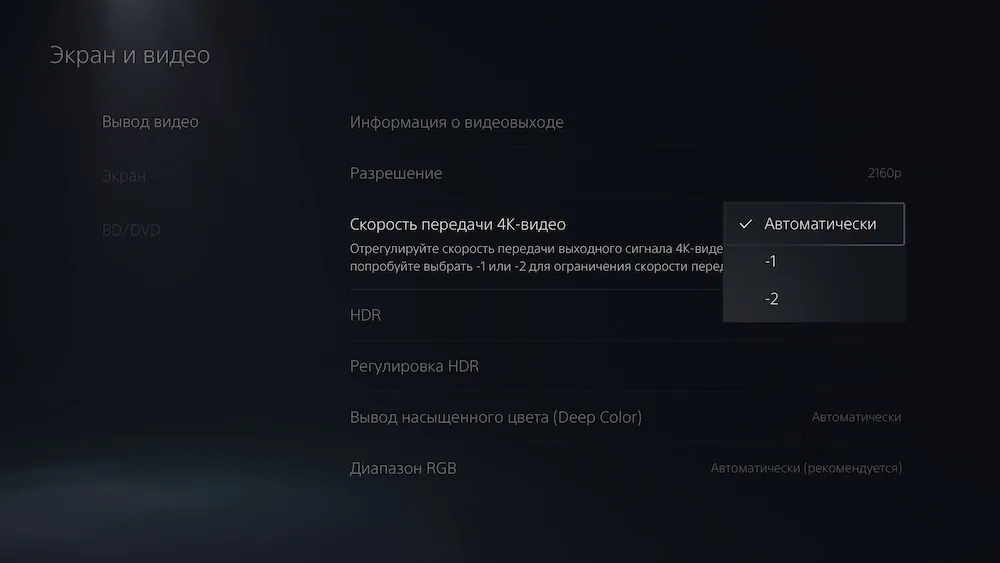
Мерехтіння зображення – досить поширена проблема. Але вона вирішується легко.
Зайдіть в Налаштування, а потім – в розділ Екран і відео. Потім – у Вивід відео, та Швидкість передачі 4К-відео.
Тут можна налаштувати передачу зображення. Якщо екран мерехтить, спробуйте зменшити значення.
Не допомогло? Перевірте свій кабель HDMI. Використовуйте той, що в комплекті з консоллю, HDMI 2.1 або новіший. Для перевірки можна зменшити роздільну здатність в налаштуваннях.
Мені заважають постійні сповіщення
Сповіщення PS5 відключити можна легко. Просто заходимо в Налаштування та бачимо там налаштування сповіщень. Тут можна відразу подивитися, які сповіщення вам потрібні, а які тільки заважають. Ось повний список того, що можна залишити або прибрати:
- Коли друзі виходять в Інтернет
- Повідомлення про гру
- Запрошення
- Призи («ачівки»)
- Події
- Запити друзів
- Повідомлення
- Голосовий чат
- Нагороди в мультиплеєрі
- Нова пісня (в Spotify)
- Завантаження і установки
- Завантаження від користувача
- Оновлення списку бажань
- Новини PlayStation
- Підписки
А де Spotify? Я не можу його знайти в PS Store
Відомо, що всі сучасні консолі (виключаючи Switch) повністю інтегрують програвання музики через Spotify – де-факто стрімінговий сервіс номер один у світі. Не так давно він запустився в Україні, Росії та інших країнах пострадянського простору. Але ось одна біда: його все ще немає на PlayStation. Чому – невідомо. Якщо ви не можете побачити сервіс у сторі, це не означає, що проблема з вашого боку – це у всіх так. На Xbox, до речі, все добре. Там навіть Яндекс.Музика є.
Так, ми теж не розуміємо, для чого існує ця сторінка.
І все ж, як користуватися Spotify на PS5?
Офіційно – ніяк, але є цілком легальний, хоч і менш зручний, спосіб обходу. Готуємо милиці.
- Спочатку створюємо американський аккаунт. Це, до речі, стане в нагоді і для того, щоб купувати ігри на американських розпродажах, так що у багатьох цей пункт вже виконано. Під час реєстрації використовуйте пошту, не прив’язану до основного аккаунту. Але пошту справжню!
- Завантажуємо додаток Spotify з американського стору або через вкладку Media в головному меню.
- Майже готово. Запускаємо програму і натискаємо Login. Виконуємо, що від нас просять. У додатку ні з чим не погоджуємося.
- Виходимо в головне меню консолі – і все. Тепер все працює як треба, хоча управляти додатком доведеться через смартфон. Не зручно, але що поробиш. Краще, ніж нічого.
Я не можу знайти браузер
Можете перестати шукати. Його і немає. Та взагалі. Ну, точніше, ні, не взагалі – він десь захований. Причому браузер, який підтримує JS і все, що належить. Як же їм скористатися?
- Ми розповідаємо на прикладі YouTube. У повідомленнях (другові, або самому собі) напишіть «youtube.com» і відкрийте на консолі посилання, яке з’явилося.
- Тут відкриється омріяний Ютуб. Можна зайти у свій акаунт – він навіть його запам’ятає. Готово. Але це ще не все: відео можна закріпити збоку, так, щоб воно грало на тлі. Це зручно, якщо хочеться подкаст послухати.
- Включаємо відео і вибираємо опцію Pin to Side. Готово.
Звук контролера занадто гучний / тихий
Функція звуку в контролері дуже корисна в деяких іграх на кшталт Sackboy: A Big Adventure. Але якщо він недостатньо гучний, то це можна змінити. Зайдіть в Налаштування, знайдіть пункт Звук і потім Гучність.
Швидкість завантаження PS5 занадто повільна
За нашими спостереженнями, швидкість завантаження PS5 набагато швидше, ніж у базової PS4. Це відноситься як до дротового, так і до бездротового з’єднання. Все одно не влаштовує швидкість? Для початку перевірте роботу служби PSN за цією адресою. Все гаразд? Тоді проблема, швидше за все, у вас.
Моя порада стара і заяложена, але я завжди раджу використовувати дротове з’єднання. І не важливо, якщо сама система показує низьку швидкість завантаження, реальні завантаження завжди будуть проходити максимально швидко. Не завадить, звичайно, і перевірити власний роутер. Спробуйте його перезавантажити. Взагалі, подивіться, який він у вас – якщо він зовсім вже старий, то хороших швидкостей від нього чекати не доведеться, особливо якщо до нього підключено багато пристроїв. Ми радимо придивитися до сучасних роутерів з підтримкою Wi-Fi 6+ на кшталт Huawei WiFi AX3.
Я не можу в ігрі відключити адаптивні курки DualSense. Вони заважають мені у FIFA!
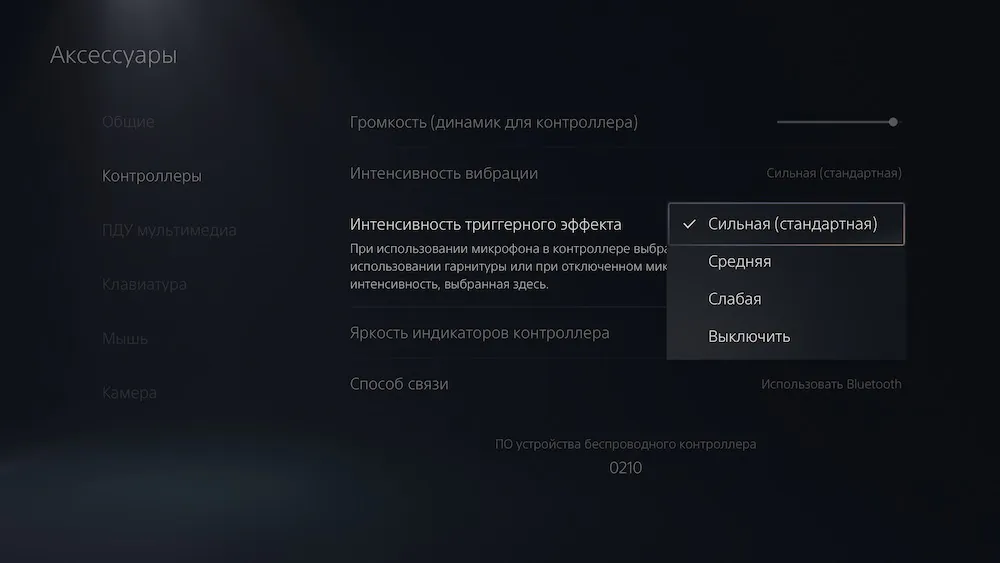
Деякі розробники відразу ж прийнялися використовувати всі нові можливості заліза. Зокрема, наворочені вібромотори і адаптивні курки. Останні особливо вражають в іграх на кшталт Astro’s Playroom, однак їм не завжди раді. Так, гравці FIFA 21 обурилися тим, що курки заважають їм спокійно грати і навіть перетворюють їх на легку мішень для користувачів з інших платформ. Причому в самій грі відключити курки неможливо. Зробити це можна тільки в самій системі. Для цього йдемо в Налаштування – Аксесуари – Контролери – Інтенсивність тригерного ефекту.
Я завантажив свої ігри з PS4, але не можу знайти збереження
PlayStation 5 пропонує майже стовідсоткову сумісність з іграми від PS4, але ваші збереження так і залишилися на старій консолі – або на хмарі PS Plus, якщо ви платили за сервіс. Тому, для того, щоб повернутися до збереженого місця, доведеться виконати такі дії. На відміну від Xbox Series X, цей процес не є автоматичним.
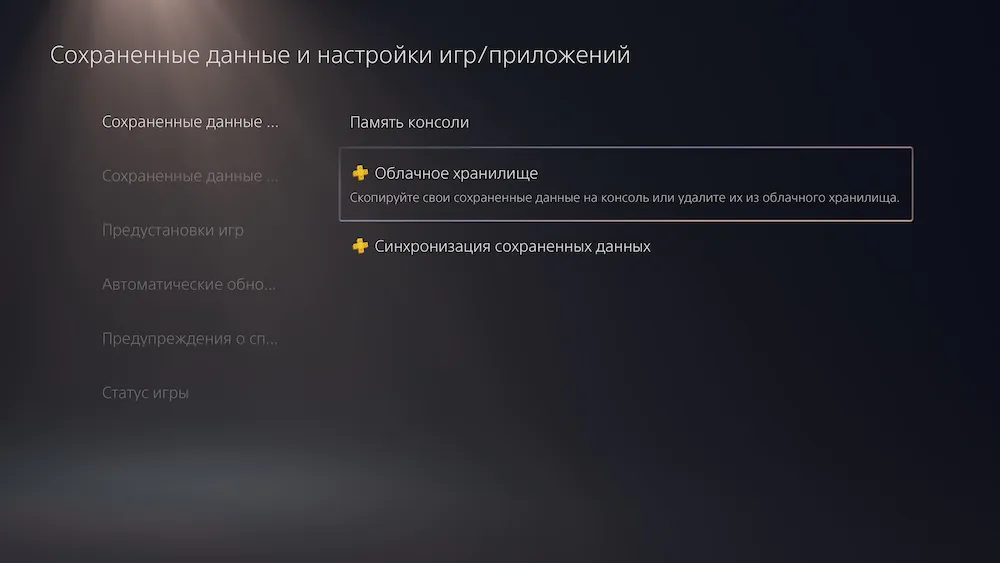
- Спосіб перший: Заходимо в Налаштування, знаходимо там Збережені дані і налаштування ігор / додатків, і знаходимо Хмарне сховище, звідки завантажуємо потрібні збереження. Все досить просто і зрозуміло, але не дуже зручно, якщо ігор багато.
- Спосіб другий: Всі збереження PS4 можна бекапити на знімний носій. Наприклад, «флешку». Потім на PS4 зайдіть в Налаштування – Управління збереженими даними додатка – Збережені дані в системному сховищі і виберіть Копіювати на USB-накопичувач. Потім включаємо PS5, знаходимо Налаштування – Збережені дані і Налаштування гри / програми – Збережені дані (PS4), виберіть USB-пристрій і потім Копіювати в консольне сховище.
- Спосіб третій: Якщо обидві консолі підключені до однієї мережі, збереження можна перенести «по повітрю». Для цього треба включити обидві приставки, і на PS4 вибрати Налаштування – Система – Системне програмне забезпечення – Передача даних – Продовжити. Після повідомлення «Підготовка до переносу даних» треба буде затримувати кнопку живлення PS4 трохи більше однієї секунди. Потім вибираємо потрібні збереження і тиснемо на «Почати перенесення». Увага: це неспішний процес.
| Категорія даних | Розширене сховище | Хмарне сховище | USB-накопичувач |
| Ігрові дані (ігри для PS5) | – | – | – |
| Ігрові дані (ігри для PS4) | ✓ | – | – |
| Збережені дані (ігри для PS5) | – | ✓ | – |
| Збережені дані (ігри для PS4) | – | ✓ | ✓ |
| Знімки екрану і відеоролики | – | – | ✓ |
Я не можу зробити бекап збережень на флешку
Відомо, що PS4 дозволяла робити резервну копію збережень як на хмару, так і на знімний носій. Але PS5 таку свободу не дає: залишається тільки далеко не ідеальний варіант з хмарним сховищем. Тобто вам знадобиться платна підписка PS Plus. В майбутньому це може змінитися, але поки що це єдиний варіант.
Я бачу, що в PlayStation Plus була безкоштовна гра, але в магазині мене просять заплатити, що відбувається?
Переваги PlayStation Plus
- Доступ до онлайн-мультиплеєру (в безкоштовні ігри можна грати і без «плюса»)
- Хмарне сховище збережень
- Share Play
- Допомога в ігрі (PS5)
- Колекція ігор PlayStation Plus (PS5)
- Ексклюзивні знижки
- Безкоштовні ігри місяця
Платний сервіс PlayStation Plus існує вже дуже давно, але нові гравці продовжують в ньому плутатися. Пояснюємо по пунктам, як отримати безкоштовну гру і не залишитися з носом:
- Щомісяця в підписці з’являються нові безкоштовні ігри. Як правило, їх три. Якісь доступні тільки на PS4, а якісь – тільки на PS5.
- Гра залишається безкоштовною протягом одного місяця. Потім вона знову стає платною.
- Якщо в той місяць ви встигли «забрати» гру безкоштовно, то вона назавжди залишається «вашою» на період дії підписки. Якщо підписка закінчилася, то і гра стає недоступною. Якщо ви знову оплатите підписку через якийсь час, ви отримаєте назад доступ до всіх своїх ігор.
- Якщо ви потім купите гру окремо, на диску або в «цифрі», то всі збереження будуть з нею сумісні.
Я не можу отримати доступ до цифрового контенту (ігор, доповнень, віртуальної валюти). Щось з ліцензією. Що робити?
Іноді потрібно відновити ліцензії для того, щоб повернути собі доступ до цифрового контенту. Для цього:
- Зайдіть в Налаштування – Користувачі і облікові записи – Інше – Відновити ліцензії.
- Натисніть Відновити і почекайте завершення процесу.
Не можу налаштувати інтернет на моїй PS5
Без інтернету PS5 майже повністю безпорадна, тому перш за все потрібно налаштувати дротове або бездротове з’єднання. З дротовим все просто: підключаємо кабель до порту Ethernet ззаду, потім йдемо в Мережу – Встановити з’єднання з Інтернетом – Використовувати кабель LAN. В налаштуваннях вибираємо «Простий» варіант з’єднання і слідуємо інструкціям на екрані.
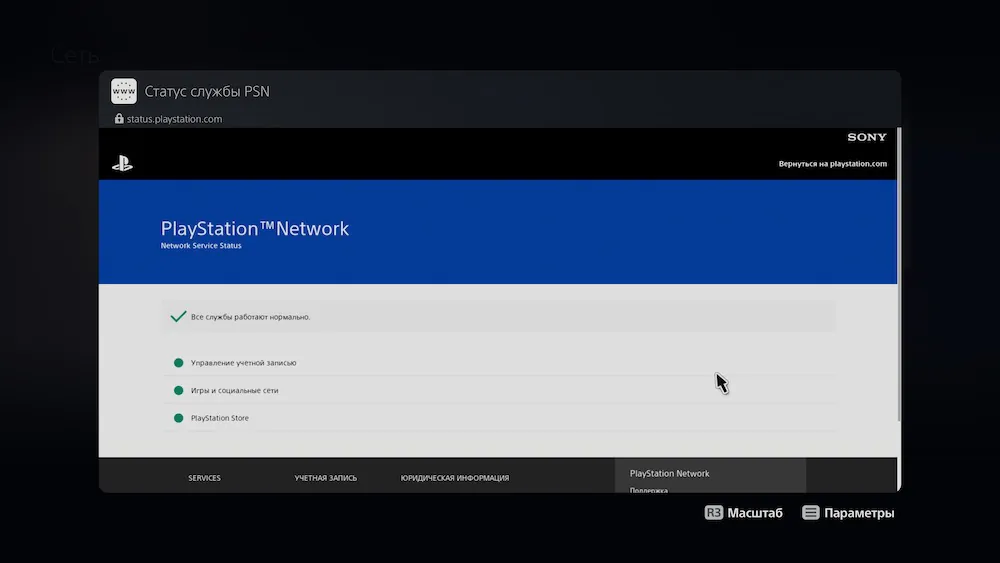
Для того, щоб налаштувати бездротове з’єднання (Wi-Fi), йдемо в Налаштування – Мережа – Налаштування і знаходимо пункт Встановити з’єднання з Інтернетом.
З’явиться список можливих точок доступу. Виберіть ту, яка потрібна, і налаштуйте параметри. Або використовуйте пункт Встановити вручну і налаштуйте все самі.
Якщо ваша мережа підтримує WPS, виберіть Налаштування за допомогою кнопки WPS, щоб підключитися ще простіше і швидше.
Все одно не працює? Спробуйте перезапустити маршрутизатор (зачекайте кілька хвилин, а потім увімкніть його заново) і заново налаштувати з’єднання. Увага: якщо консоль знаходить інтернет, але відмовляється підключатися до PSN, значить у вас, швидше за все, не встановлена остання версія програмного забезпечення. Зайдіть в Завантаження та встановіть оновлення там.
Я помилково купив гру і хочу оформити повернення коштів
Відомо, що правила повернення коштів у PlayStation значно суворіші, ніж у інших сервісів на зразок Steam або EGS. Але повернути (в принципі) можливо. Якщо слідувати правилам. Як же повернути гру?
- Можна скасувати покупку цифрового контенту протягом 14 днів з дати покупки. Повне повернення коштів можливе тільки у випадку, якщо ви ще не почали завантаження. Повернути всякий цифровий контент можна тільки тоді, якщо він не працює коректно (і мова не йде про побутові баги).
- Скасувати попереднє замовлення можна в будь-який момент до релізу контенту. До вас відразу повернуться кошти. Якщо ж вихід тайтла відбувся, все ще можна скасувати покупку і отримати відшкодування грошей протягом 14 днів з дати покупки, але за умови, що ви ще не почали завантаження. Якщо ж ви почали завантажувати або, боронь боже, грати, то повернення стає завданням майже нездійсненним. Винятки, звичайно, бувають. Наприклад, як у випадку з Cyberpunk 2077.
- Від підписки можна відмовитися протягом 14 днів з дати покупки, навіть якщо ви вже почали користуватися нею. При поверненні грошей буде вирахувана вартість передплати за використаний період.
Як надіслати запит на повернення грошей?
Щоб подати запит на повернення коштів, заповніть форму і виберіть «Запит на повернення грошових коштів» у списку в розділі PlayStation Network і «Обліковий запис». Не забудьте вказати ваш мережевий ідентифікатор PSN, адресу електронної пошти, дату народження і назву гри або контенту, який хочете повернути.
Як мені повернути Cyberpunk 2077 для PS4/PS5?
Якщо ви купили фізичне видання, то практично ніяк – звертайтеся в магазин. Якщо ж ви купили цифрове видання, то все просто: авторизуйтеся на офіційному сайті і відправте запит. Після того, як буде підтверджений факт покупки гри, вам повинні протягом якогось часу (тут як пощастить) оформити повернення.
Я не можу оплатити гру в PS Store – якась проблема з банківською картою
Якщо з’явилося повідомлення про помилку, в якому говориться, що ваша платіжна інформація «оновлювалася занадто часто за невеликий період часу», значить, обліковий запис заблокований заради безпеки. Доведеться чекати рівно добу, перш ніж намагатися відновити свою платіжну інформацію. Не намагайтеся зробити це раніше – чекати доведеться ще довше.
Перш ніж бити тривогу, перевірте, чи підтримується ваша карта системою. Ось список підтримуваних способів оплати:
- Visa
- Mastercard
- JCB
- PayPal
- Яндекс
Також прослідкуйте, щоб регіон вашої карти відповідав регіону облікового запису PlayStation Store. Українською карткою оплатити в американському сторі не вийде.
Я не можу перенести ігри PS5 у розширене сховище
Незважаючи на те, що PlayStation 5 підтримує використання USB-носіїв, на них поки що не можна перенести свої ігри для PS5, зате можна перенести ігри для PS4. Якщо у вас вже знімний носій у PS4, його можна підключити до PS5, і вона відразу впізнає встановлені ігри.
Вимоги до розширеного сховища PS5
- SuperSpeed USB 5 Гбіт/с або вище
- Ємність від 250 Гб до 8 Тб
- Воно не повинно бути підключено через концентратор USB.
- Неможливо одночасно підключити більше одного сховища.
- Новий USB-накопичувач повинен бути попередньо відформатований (Налаштування – Пам’ять – Розширене сховище – Управління USB-накопичувачами – Форматувати як розширене сховище).
У навушниках моєї гарнітури якісь сторонні звуки і тріск
Деякі користувачі розповідали про проблеми роботи різних гарнітур. Залежно від ситуації навушники видають тріск і інші небажані звуки. Швидше за все, це пов’язано з роботою іншого пристрою через Bluetooth. Подумайте, що може бути підключено поблизу, і вимкніть цей пристрій, поки граєте.
Як автоматично завантажувати всі ігри PS4 на USB-носій?
Зайдіть в Налаштування – Пам’ять – Розширене сховище. Тут виберіть «Встановлювати ігри для PS4 в розширене сховище».

Консоль перегрівається
Якщо ваша консоль працює не так, як повинна, значить вона може перегріватися. У більшості випадків це пов’язано з неправильним розміщенням: у зв’язку зі значними габаритами приставки, багато хто ледве знаходять їй місце, ставлять догори ногами, і так далі. Ми наполегливо рекомендуємо ставити PS5 тільки на вільне місце, щоб з усіх боків було достатньо місця. І нічого на неї не кладіть, і нічим її не прикривайте. Також можна спробувати позбутися від пилу всередині – для цього можна використовувати пилосос і спеціальний відсік.
Моя PS5 вилетіла і більше не включається
Деякі ігри нерідко вилітають. У кращому випадку консоль просто вимикає тайтл і показує домашній екран. У гіршому вона вимикається сама. У найгіршому вона відмовляється включатися. Що ж робити?
- Перезавантажте PS5 вручну. Якщо консоль не включається, утримуйте кнопку живлення протягом 15 секунд. Консоль перезавантажиться, і ви побачите повідомлення з попередженням.
- Спробуйте вставити диск з ігрою. Якщо у вас стандартна версія PS5 і у дисководі нічого немає, то спробуйте акуратно вставити його. Якщо PS5 прийме диск, ваша консоль може запуститися у звичайному режимі.
- Вимкніть блок живлення. Вимкніть блок живлення від PS5 і розетки на 30 секунд. Знову підключіть блок живлення, потім спробуйте включити консоль. Це один з найдієвіших способів.
- Перезапустіть PS5. Якщо консоль включається, але не запускається, утримуйте кнопку живлення, доки не згасне миготливий світлодіодний індикатор. Вимкніть джерело живлення і залиште консоль на 15-20 хвилин, потім знову підключіть її і спробуйте включити систему.
- Використовуйте інший кабель живлення. PS5 використовує той же стандартний кабель живлення IEC C7, що і PS4 і PS3. Якщо у вас одна зі старих консолей, вимкніть шнур живлення і подивіться, чи вирішить це проблему. При необхідності ви можете знайти кабель у будь-якому магазині електроніки.
- Використовуйте іншу розетку. Можливо, проблема пов’язана з подовжувачем, мережевим фільтром або безперебійником. Якщо інші пристрої не працюють від тієї ж розетки, спробуйте підключити PS5 до іншого джерела.
- Перезавантажте PlayStation 5 у безпечному режимі. Якщо консоль може включитися, вимкніть її, потім утримуйте кнопку живлення, доки не почуєте другий звуковий сигнал, щоб увійти у безпечний режим. Звідси натисніть кнопку PS на контролері і виберіть перезавантаження консолі.
- Вручну оновіть системне програмне забезпечення PS5. Якщо ви можете завантажитися у безпечному режимі, спробуйте завантажити останню версію системного програмного забезпечення на USB-накопичувач і встановити її вручну.
- Перезавантажте PS5 у безпечному режимі. Скидання консолі призведе до відновлення заводських налаштувань системи і видалення даних збереження гри, так що цей спосіб краще залишити наостанок.
- Приберіть пил. Він може потрапити всередину консолі і викликати перегрів або інші збої, тому використовуйте стиснене повітря для очищення PS5. Корпус PS5 легко відкрити.
Гра від PS4 не запускається
Як ми знаємо, PS5 сумісна з 99% ігор від попередньої консолі, але буває, що з якоїсь причини гра відмовляється запускатися. Перш, ніж панікувати, згадайте, чи була куплена конкретна гра у цифровому магазині, чи на диску? Тому що навіть якщо тайтл є у вас в бібліотеці, він не запуститься без диска. Потім (це допоможе і у випадку з іграми для PS5) зайдіть в Налаштування і знайдіть пункт Інше. Там натисніть пункт Відновити ліцензії. Все ще не працює? Перевірте, чи точно гра підтримується. Повний список ігор, які підтримуються, можна знайти в інтернеті. Ще буває так, що колись давно ви могли завантажити демоверсію, пограли і забули, проте з тих пір вона відображається в бібліотеці як повноцінна. Усі тріали і так далі не переносяться.
Гра не оновлюється – пише помилку
Поки PlayStation 5 ще «молода», у неї з’являється багато таких ось неприємних помилок без чіткого визначення. Так, часто буває, що гра просто не оновлюється. Чому? Консоль пише, що «трапилася помилка», і більше нічого. Що ж робити?
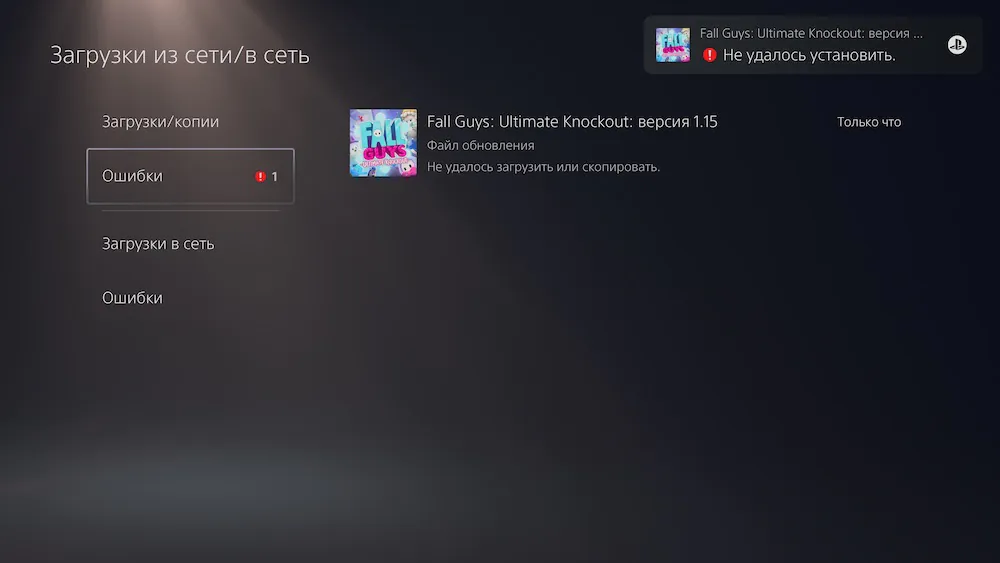
Відповісти на це питання не так легко, тому що причини можуть бути різні. Але ці методи нерідко допомагають:
- Спробуйте вийти зі свого аккаунта і зайти з гостьового.
- Перевірте стан служби PSN за цією адресою.
- Спробуйте видалити і завантажити гру заново. Так, незручно, але що робити.
- У «Завантаженнях» виберіть апдейт і скасуйте його. Потім виберіть потрібну гру і натисніть кнопку Options, і потім спробуйте запросити оновлення вручну. Швидше за все, воно завантажиться без проблем.
- Якщо нічого не допомагає, поверніть заводські налаштування.
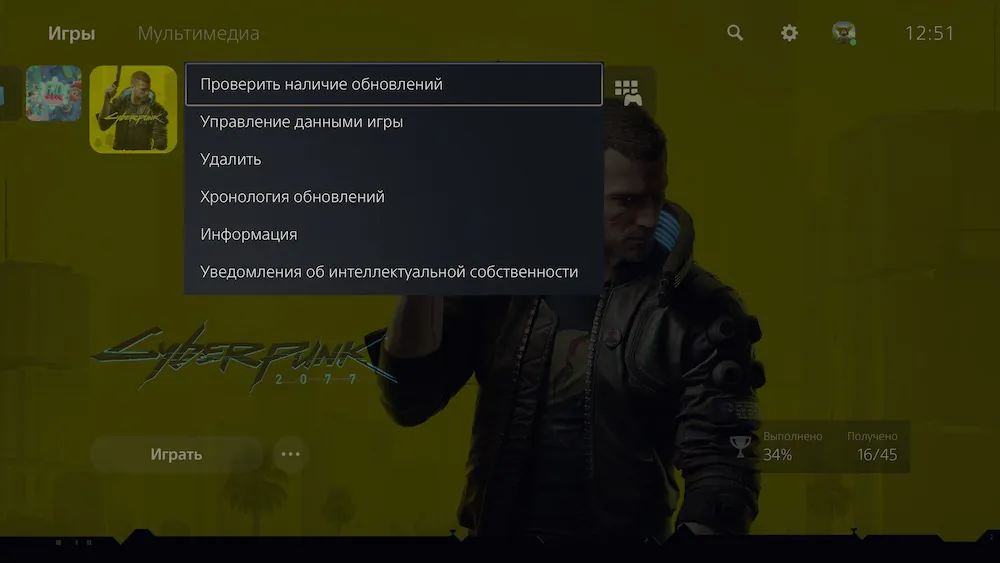
Відомі помилки
Типи помилок за першими двома літерами
- CE – Звичайна помилка
- NP – Помилка PlayStation Network
- NW – Мережева помилка
- S – Помилка веб-сервера
- V – Помилка Web View
Помилка CE-105799-1/CE-113212-0
Ця помилка пов’язана з попереднім пунктом, тобто вона говорить нам про те, що «щось пішло не так» із завантаженням файлу. Як правило, вона відноситься до апдейтів. Чіткого рішення у неї немає, але є традиційний пункт фіксів: перезавантаження роутера, перевірка статусу сервера, перезавантаження консолі, і так далі. Ми радимо звернутися до попереднього пункту за іншими порадами.
Помилка CE-111161-1 (камера не підключається)
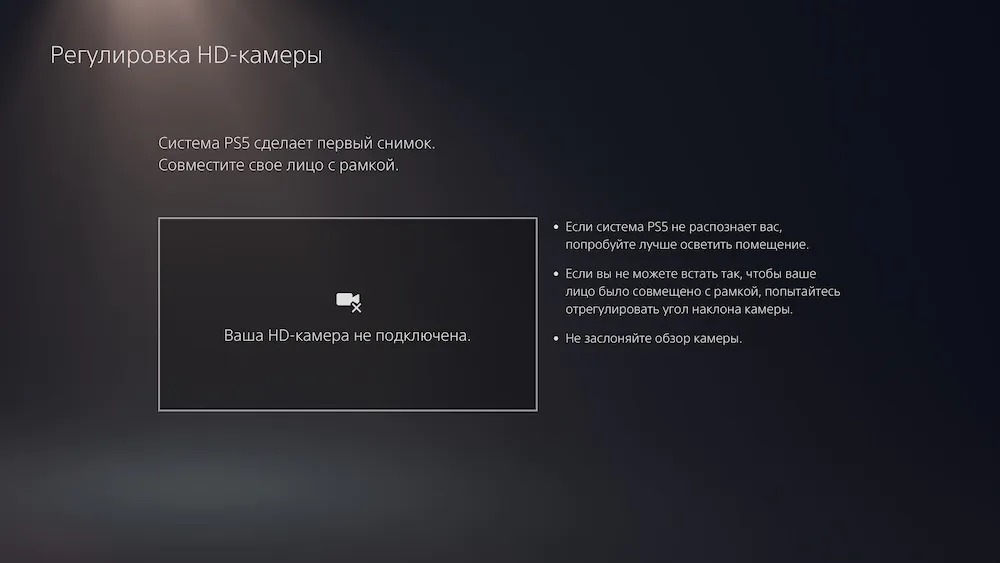
Якщо у вас немає офіційної камери, яка продається разом з PS5, то ви можете використовувати камеру від PS4. Але для цього вам потрібен спеціальний перехідник, який Sony надсилає безкоштовно. Для того, щоб його отримати, зверніться у службу підтримки (контакти на початку тексту). Також упевніться, що налаштування проводиться при хорошому освітленні.
Помилки NP-103111-7, NP-103117-3, NP-103105-0, NP-103107-2, NP-103109-4, WV-109146-1/ WV109153-9/ WV-109166-3, WS-116420-4/ WV-109144-9/ WV-109145-0
Всі ці помилки вказують на проблеми з сервером. Може, щось з вашим інтернетом, а може, у Sony щось полетіло. Спробуйте перезавантажити роутер і перевірте стан служби PSN за цією адресою.
Помилка NP-102944-0/ NP102945-1/CE-108889-4
Ця помилка виникає під час оновлення консолі. У цьому випадку спробуйте перезавантажити роутер і PS5. Не допомагає? Спробуйте встановити оновлення іншим способом – наприклад, за допомогою флешки або навіть диска зі свіжою грою.
Помилка NP-102942-8
Ця помилка вилізає, коли користувач намагається відкрити матеріал, заборонений віковими обмеженнями. Перевірте наявність будь-яких обмежень у вашому профілі і спробуйте заново.
Помилка NP-102955-2
Ви вводите неправильну інформацію про ваш обліковий запис. Перевірте, що ви нічого не переплутали.
Це, звичайно, не всі помилки – їх дуже багато, і всіх їх так просто не збереш. Якщо ви з чимось не можете розібратися, пишіть нам – ми постараємося допомогти. Але перш, ніж панікувати і щось робити самим, завжди краще спочатку звертатися на телефон підтримки. Він зазначений на самому початку статті.

В мене проблема з плейстешн, я вмикаю конролер. Але плейстешн не вмикається.
що робити ?(